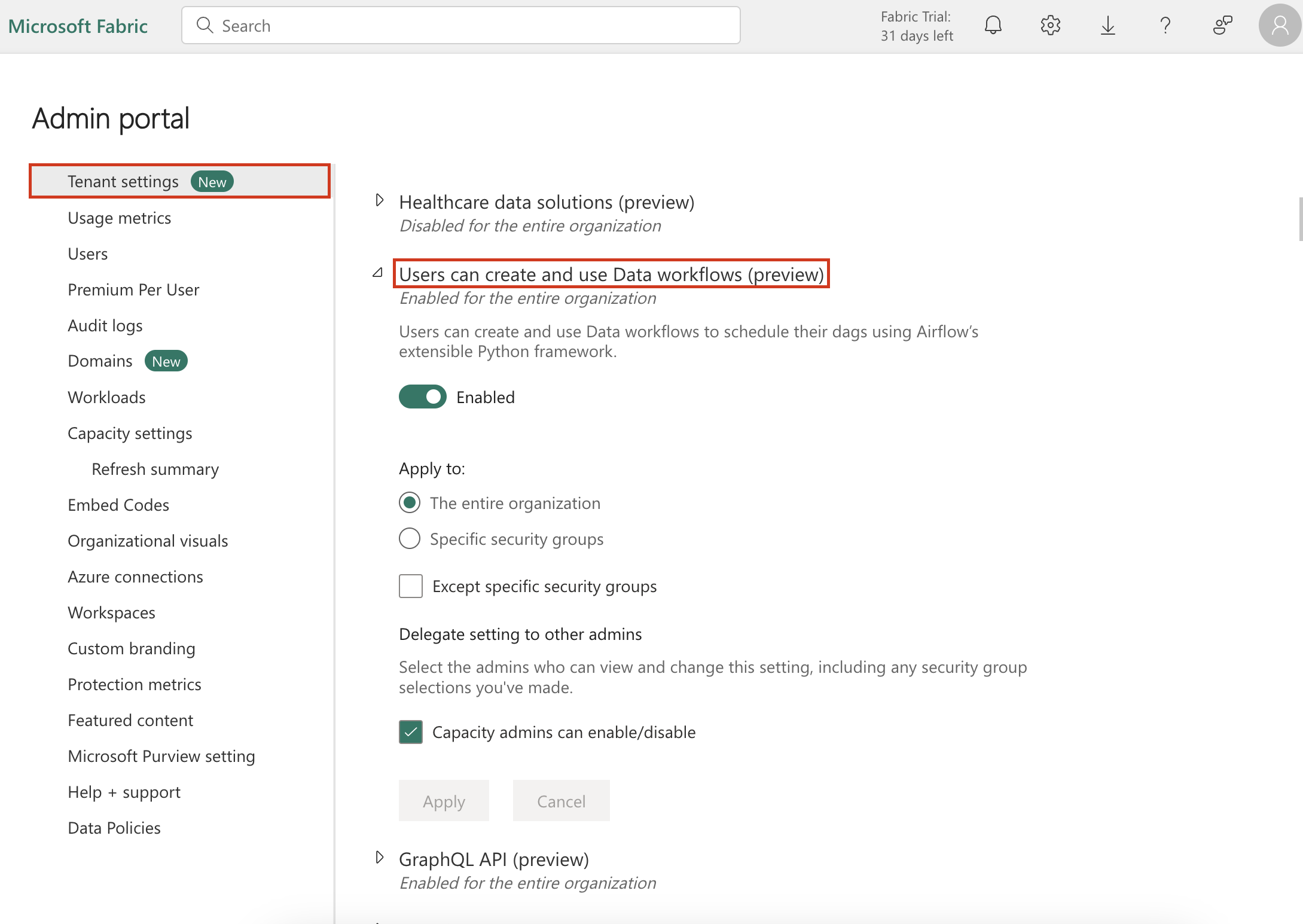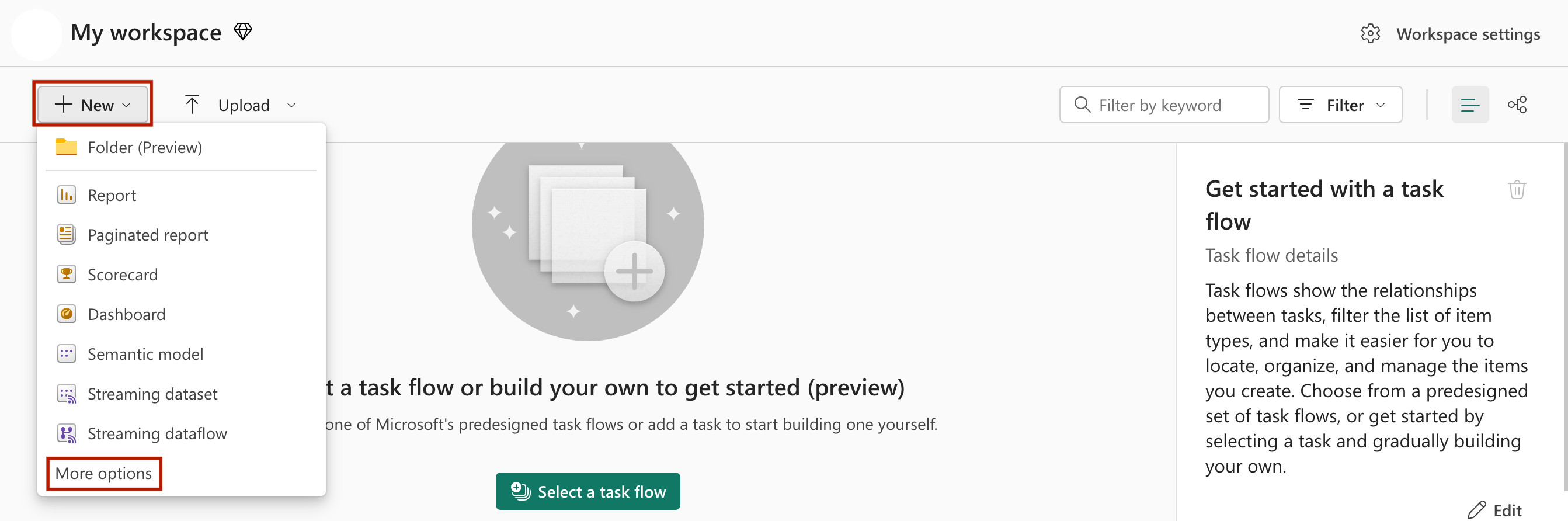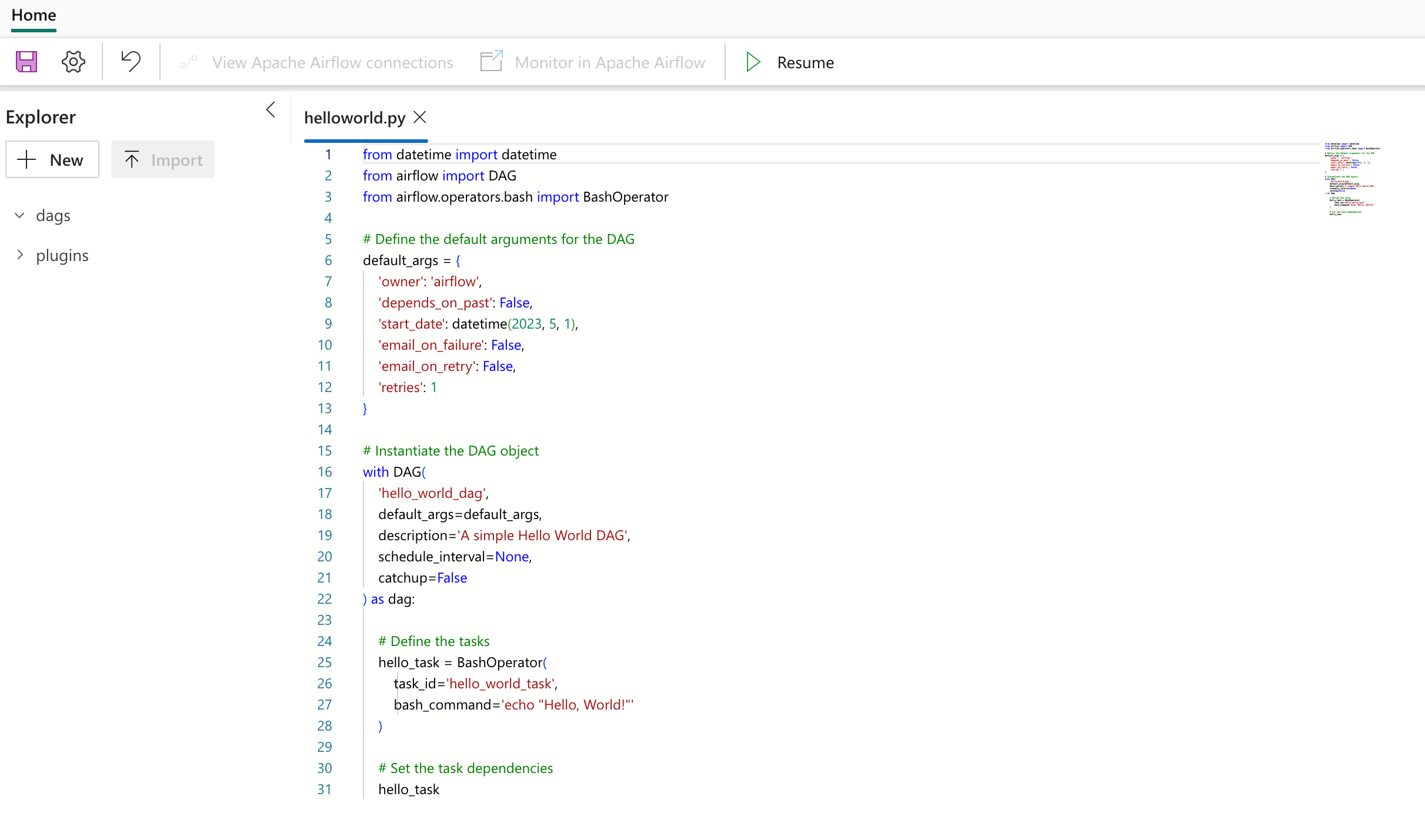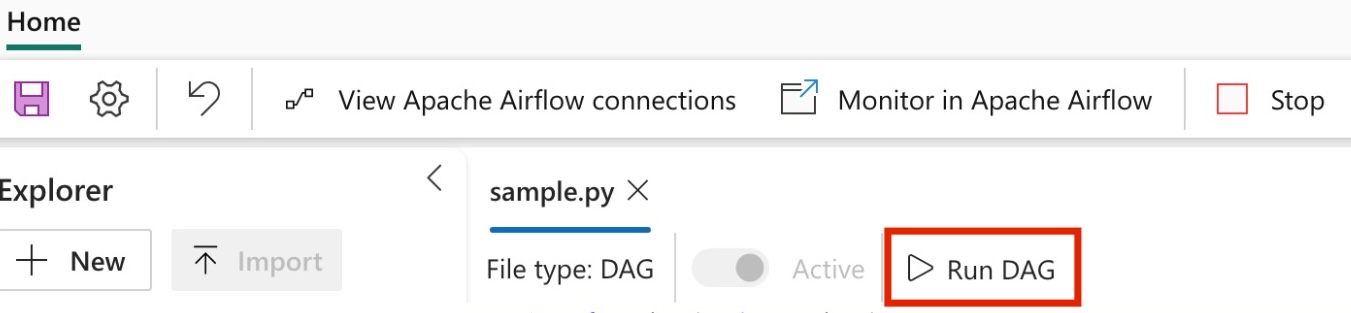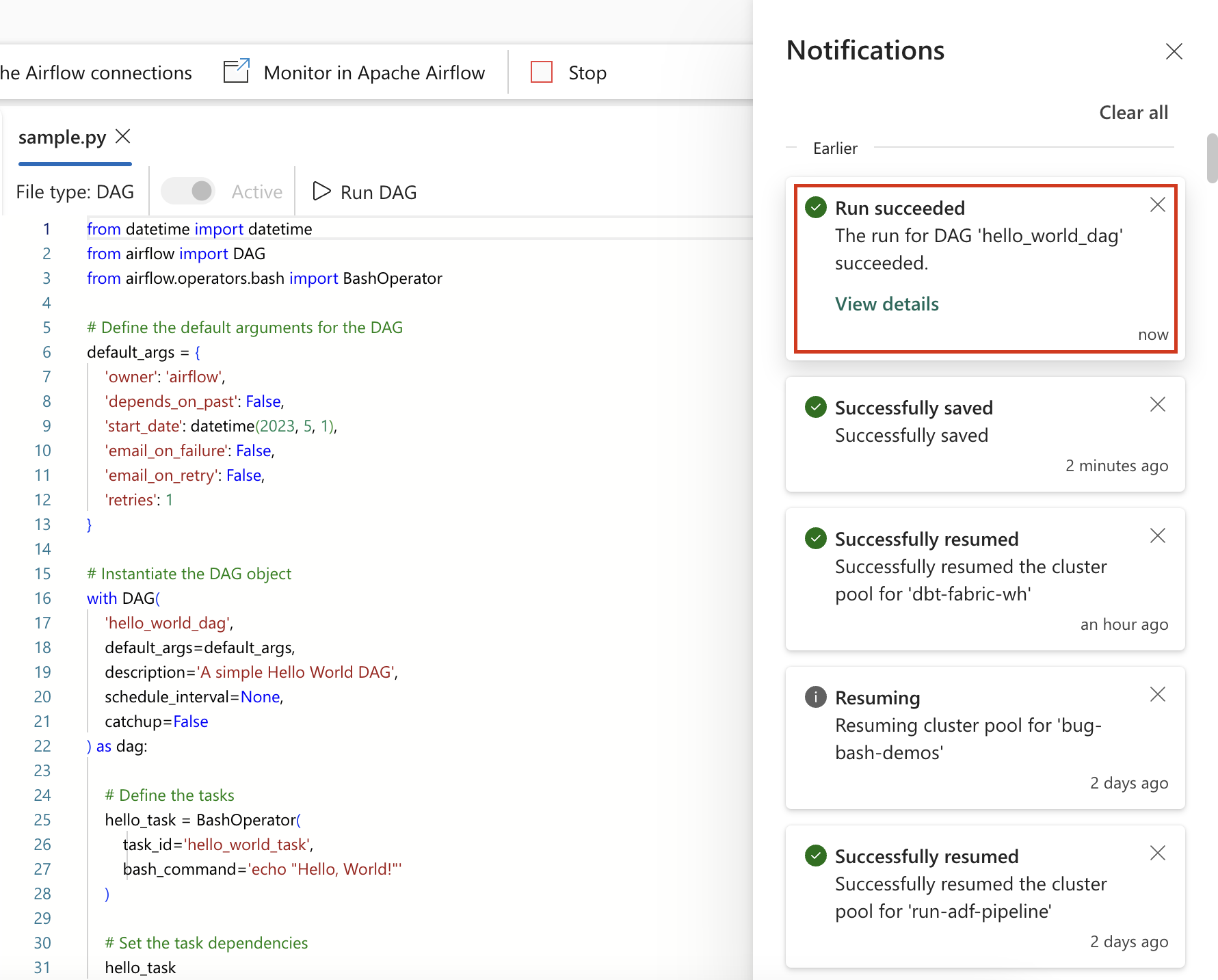Inicio rápido: creación de un flujo de trabajo de datos
Nota:
Los flujos de trabajo de datos funcionan con Apache Airflow. Apache Airflow es una plataforma de código abierto que se usa para crear, programar y supervisar flujos de trabajo de datos complejos mediante programación. Permite definir un conjunto de tareas, denominadas operadores, que se pueden combinar en grafos acíclicos dirigidos (DAG) para representar canalizaciones de datos.
Los flujos de trabajo de datos proporcionan una manera sencilla y eficaz de crear y administrar entornos de Apache Airflow, lo que le permite ejecutar los flujos de trabajo de datos a gran escala con facilidad. En este inicio rápido, creará el primer flujo de trabajo de datos y ejecutará un grafo acíclico dirigido (DAG) para familiarizarse con el entorno y las funcionalidades de los flujos de trabajo de datos.
Requisitos previos
- Habilite flujos de trabajo de datos en el inquilino.
Nota:
Dado que los flujos de trabajo de datos están en estado de versión preliminar, debe habilitarlos a través del administrador de inquilinos. Si ya ve flujos de trabajo de datos, es posible que el administrador de inquilinos ya lo haya habilitado.
- Vaya a Administración Portal ->Configuración del inquilino ->En Microsoft Fabric ->Expanda la sección Los usuarios pueden crear y usar flujos de trabajo de datos (versión preliminar).
- Seleccione Aplicar.
Crear un flujo de trabajo de datos
Puede usar una nueva área de trabajo o usar una existente.
Expanda el desplegable
+ New-> haga clic en Más opciones -> En la secciónData Factory-> Seleccione flujos de trabajo de datos (versión preliminar)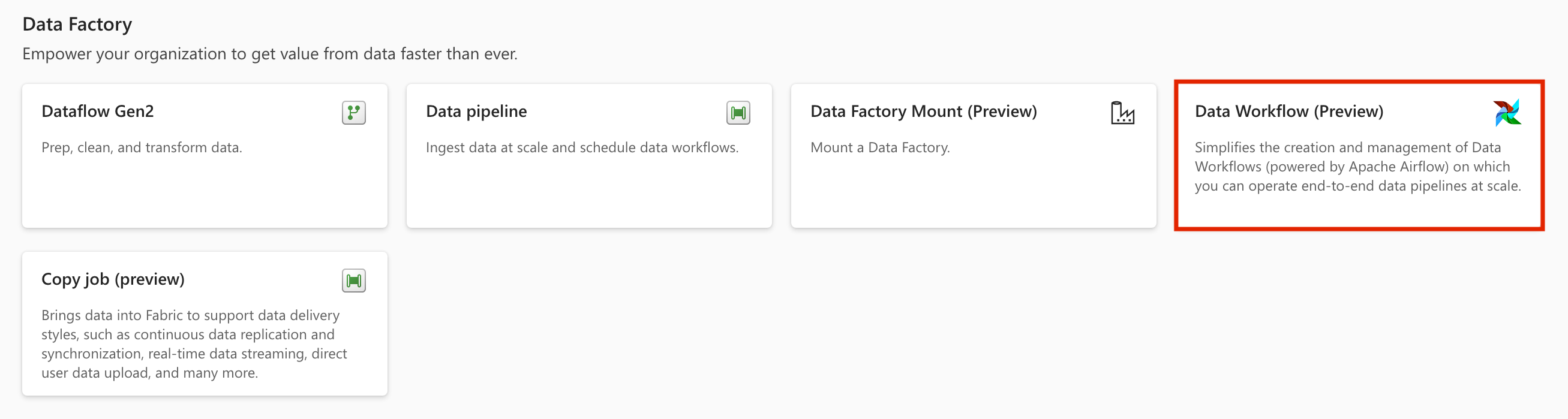
Asigne un nombre adecuado al proyecto y haga clic en el botón Crear.
Crear un archivo DAG
Haga clic en la tarjeta Nuevo archivo DAG -> asigne el nombre al archivo y haga clic en el botón Crear.
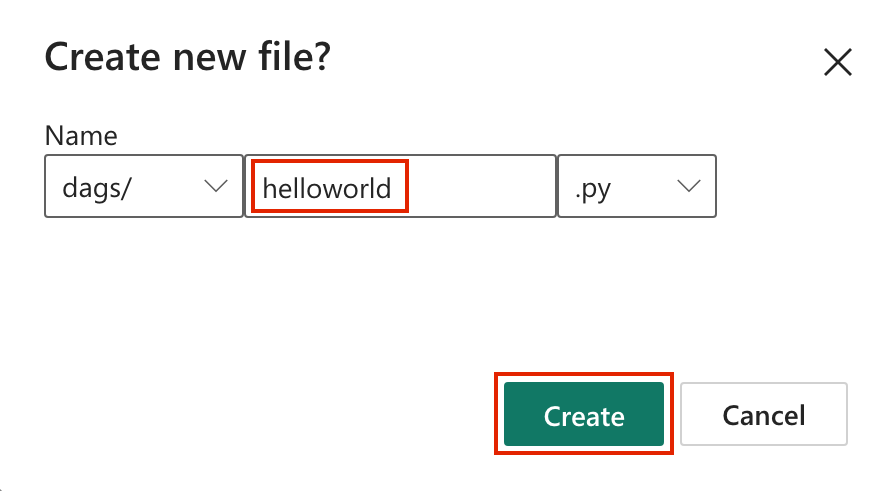
Se le presenta un código DAG repetitivo. Puede editar el archivo según sus requisitos.
Haga clic en el icono de guardar.
Ejecución de un DAG
Para comenzar, haga clic en el botón Ejecutar DAG.
Una vez iniciado, aparecerá rápidamente una notificación indicando que el DAG está en marcha.
Para supervisar el progreso de la ejecución deL DAG, simplemente haga clic en Ver detalles en el centro de notificaciones. Esta acción le redirigirá a la interfaz de usuario de Apache Airflow, donde podrá seguir cómodamente el estado y los detalles de la ejecución del DAG.
Supervise el flujo de trabajo de datos DAG en la interfaz de usuario de Apache Airflow
Los archivos dag guardados se cargan en la interfaz de usuario de Apache Airflow. Para supervisarlos, haga clic en el botón Supervisar en Apache Airflow.
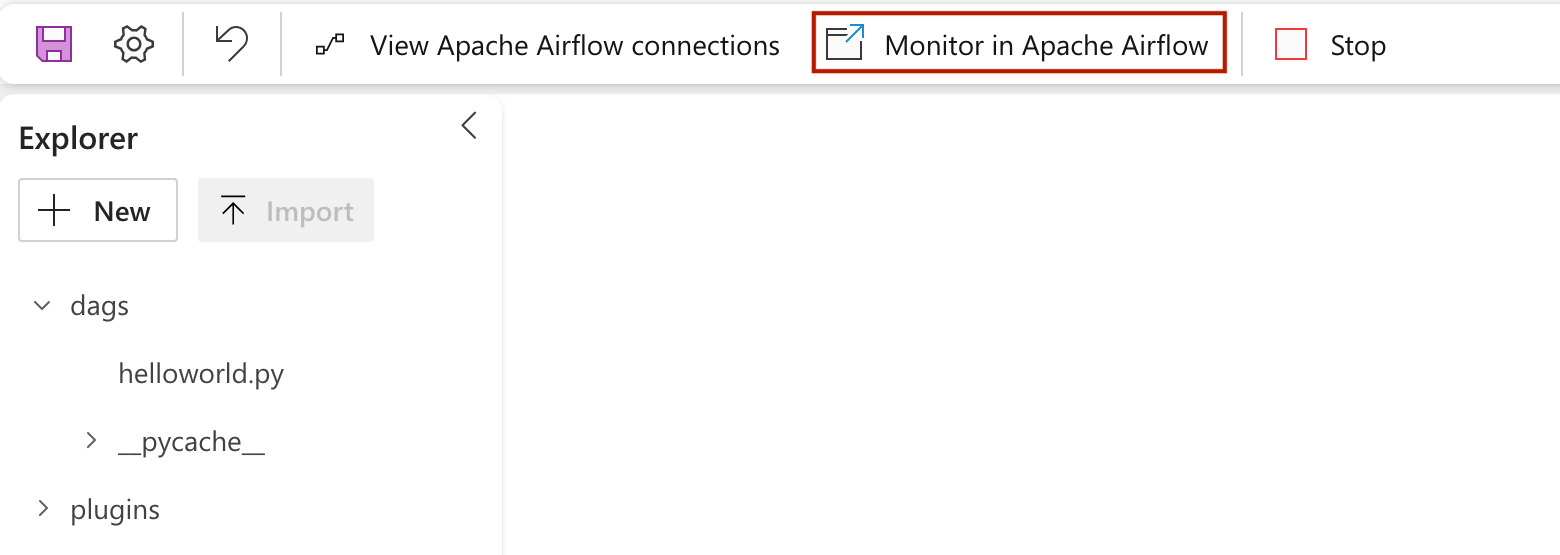
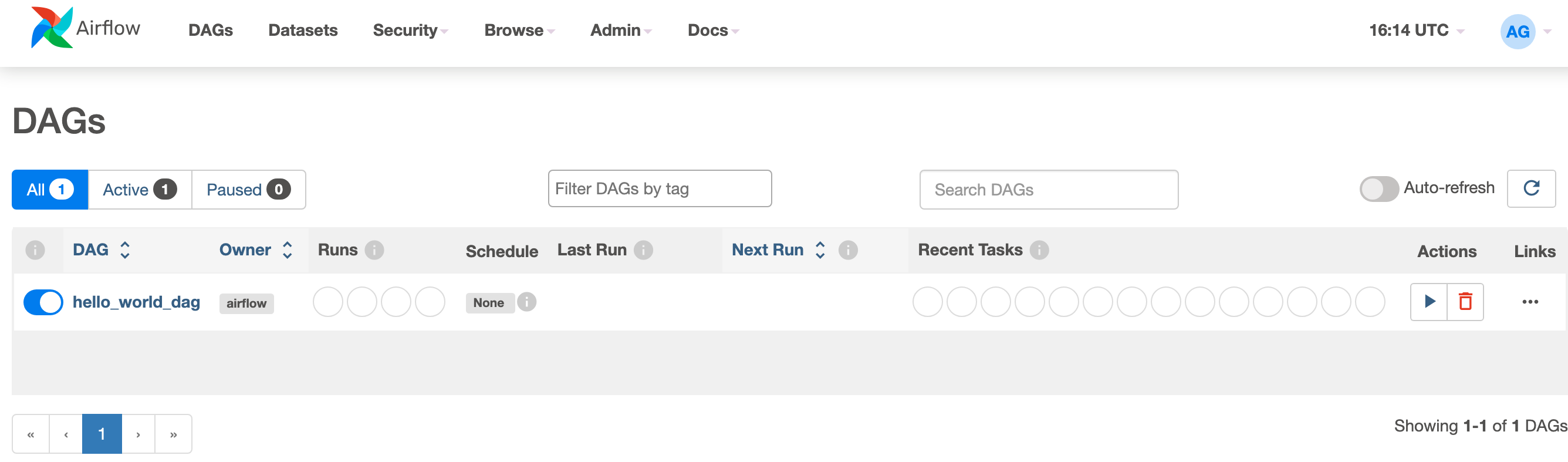
Contenido relacionado
Comentarios
Próximamente: A lo largo de 2024 iremos eliminando gradualmente las Cuestiones de GitHub como mecanismo de retroalimentación para el contenido y lo sustituiremos por un nuevo sistema de retroalimentación. Para más información, consulta: https://aka.ms/ContentUserFeedback.
Enviar y ver comentarios de